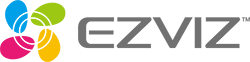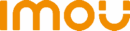Wie man ein Gerät aus HIK-Connect entfernt
News des Tages: 18-02-2020
Erforderliche Schritte zum Trennen des Geräts von der Hik-connect-Plattform ( P2P-Cloud)
Es gibt zwei Möglichkeiten, das Problem zu lösen, Beschreibungen der Verfahren finden Sie unten.
Laden Sie die Anwendung herunter und installieren Sie sie auf dem Computer, der mit dem lokalen Netzwerk verbunden ist, in dem sich das Gerät befindet
Link zur Anwendung: SADP TOOL
Wählen Sie in der Anwendung das Gerät aus und klicken Sie auf die Schaltfläche Ubnind.
Geben Sie im neuen Fenster "Unbind Hik-connect Account" Folgendes ein:
User Name - Benutzername (der Benutzer des Geräts ist standardmäßig admin)
Password - Passwort (das Passwort des Administrators, das bei der Aktivierung des Geräts festgelegt wurde)
Veryfication code - Verifizierungscode (geben Sie die Zeichen aus dem Bild ein)
Klicken Sie auf die Schaltfläche Confirm
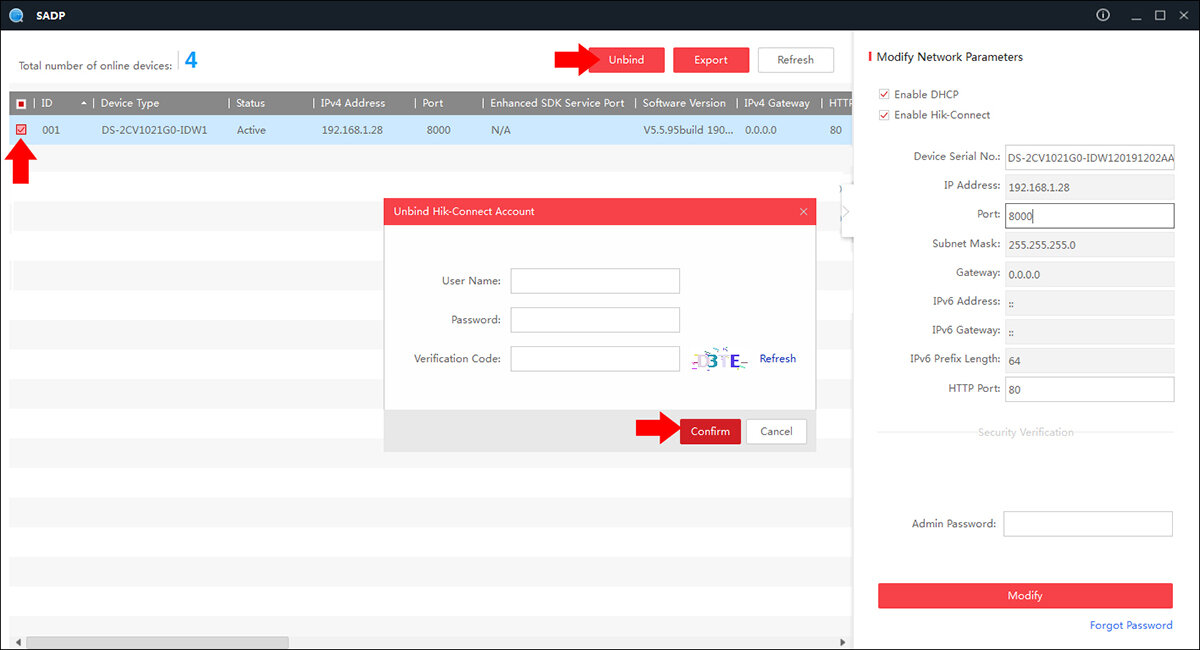
Verfahren 2
Löschen eines Geräts über die mobile Anwendung Hik-connect
Klicken Sie auf die Schaltfläche "Gerätezuordnung aufheben".
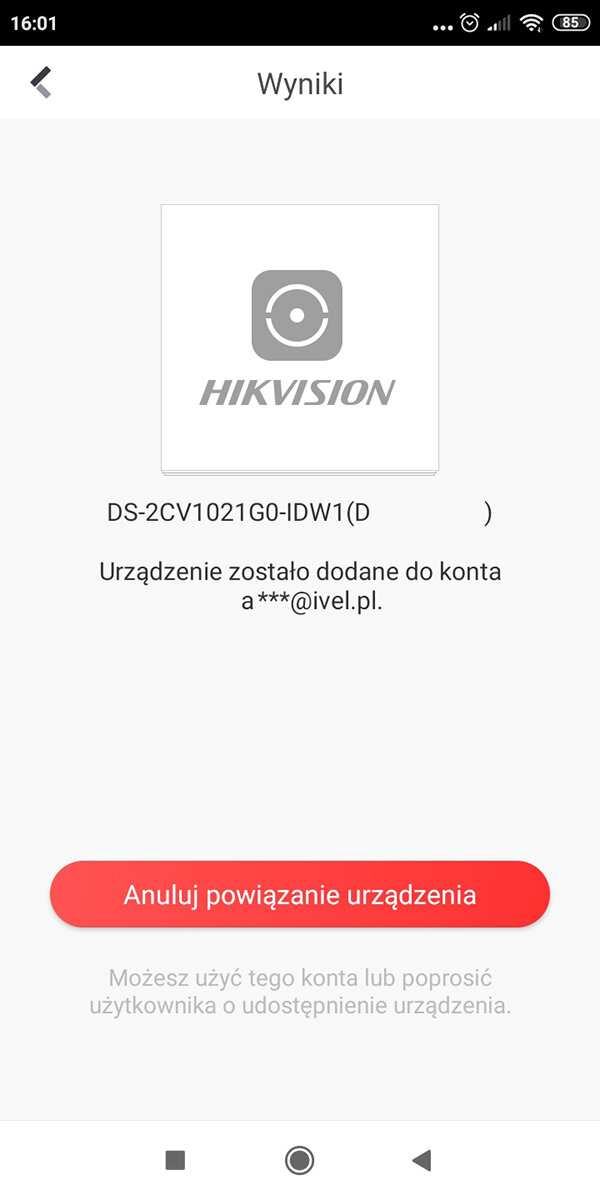 Geben Sie ein:
Geben Sie ein:
Benutzername ( der Benutzer des Geräts ist standardmäßig admin )
Passwort ( das Passwort des Administrators, das bei der Aktivierung des Geräts festgelegt wurde )
Verifizierungscode ( geben Sie die Zeichen aus dem Bild ein )
Klicken Sie auf Fertig stellen
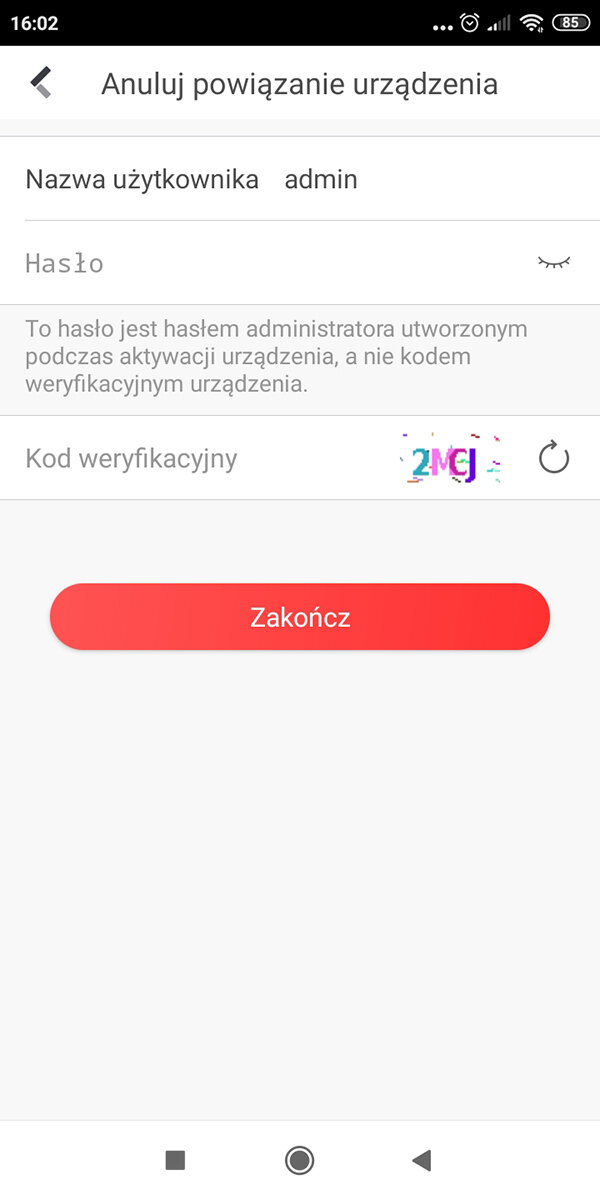
Erforderliche Schritte zum Trennen des Geräts von der Hik-connect-Plattform ( P2P-Cloud)
Es gibt zwei Möglichkeiten, das Problem zu lösen, Beschreibungen der Verfahren finden Sie unten.
Verfahren 1
Trennen der Verbindung des Geräts über die Windows-Anwendung SADP ToolLaden Sie die Anwendung herunter und installieren Sie sie auf dem Computer, der mit dem lokalen Netzwerk verbunden ist, in dem sich das Gerät befindet
Link zur Anwendung: SADP TOOL
Wählen Sie in der Anwendung das Gerät aus und klicken Sie auf die Schaltfläche Ubnind.
Geben Sie im neuen Fenster "Unbind Hik-connect Account" Folgendes ein:
User Name - Benutzername (der Benutzer des Geräts ist standardmäßig admin)
Password - Passwort (das Passwort des Administrators, das bei der Aktivierung des Geräts festgelegt wurde)
Veryfication code - Verifizierungscode (geben Sie die Zeichen aus dem Bild ein)
Klicken Sie auf die Schaltfläche Confirm
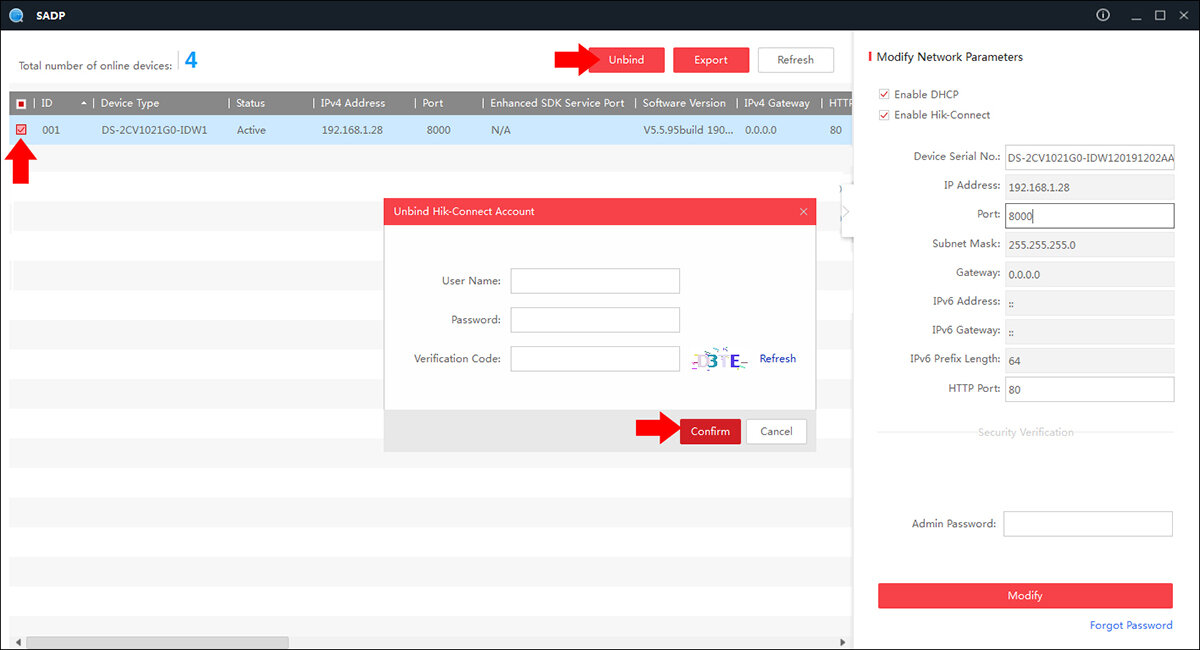
Verfahren 2
Löschen eines Geräts über die mobile Anwendung Hik-connect
Klicken Sie auf die Schaltfläche "Gerätezuordnung aufheben".
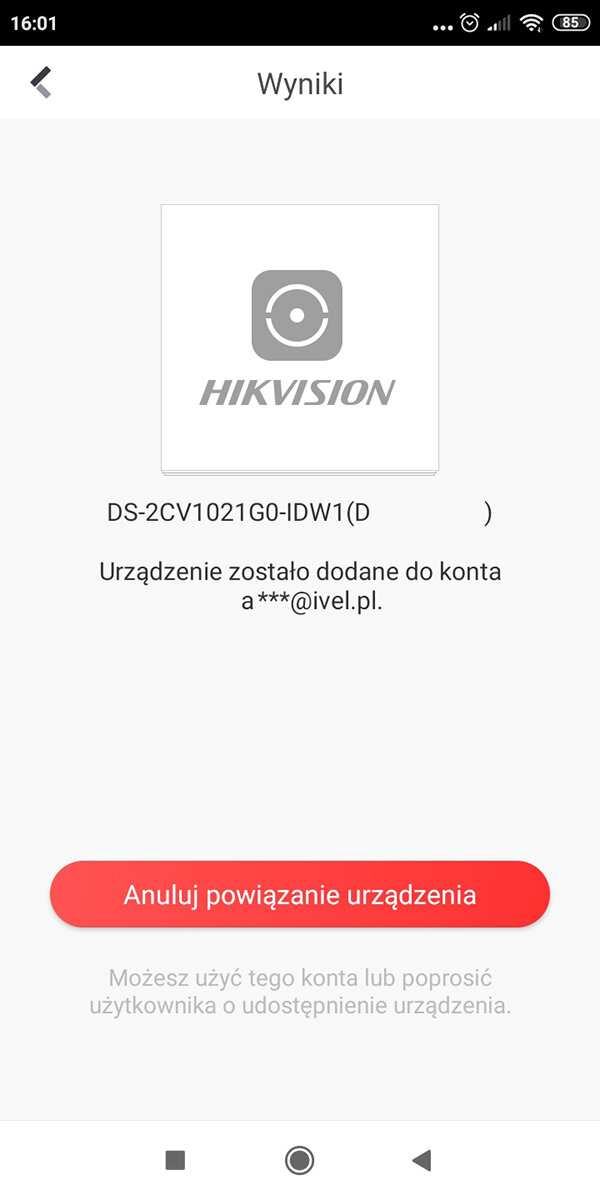
Benutzername ( der Benutzer des Geräts ist standardmäßig admin )
Passwort ( das Passwort des Administrators, das bei der Aktivierung des Geräts festgelegt wurde )
Verifizierungscode ( geben Sie die Zeichen aus dem Bild ein )
Klicken Sie auf Fertig stellen
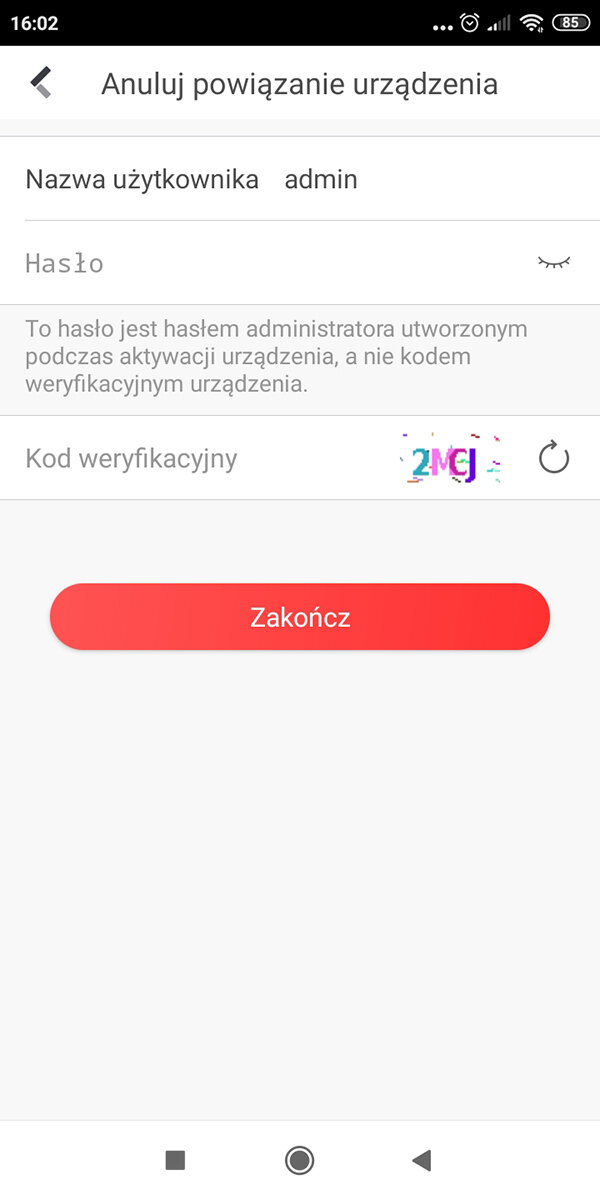
Sonstige Eintragungen
Markenzone
Unsere Empfehlungen
- Stadtüberwachung
- Hausüberwachung
- Siedlungsüberwachung
- Geschäftsüberwachung
- Apothekenüberwachung
- Parkplatzüberwachung
- Büroüberwachung
- Schulüberwachung
- Lagerüberwachung
- Tankstellenüberwachung
- Festplattenkapazitätsrechner
- Brennweitenrechner für Objektive
- Umfassende Expertenhilfe
- Effiziente Auftragsabwicklung
- Wettbewerbsfähige Preise, Aktionen und Rabatte
- 17 Jahre auf dem Markt